Löschtaste funktioniert unter Windows 11/10 nicht

Tastaturen sind ein wichtiger Bestandteil eines PCs. Wenn also auch nur eine der Tasten nicht funktioniert, kann es eine Herausforderung sein. Einige Benutzer hatten beispielsweise ein Problem, bei dem die Entf-Taste in Windows 11/10 nicht funktionierte .

Die Entf- Taste dient zum einfachen und schnellen Entfernen von Text, Dateien oder Ordnern. Das bedeutet, dass Sie nicht mit der rechten Maustaste klicken und „ Löschen“ auswählen müssen , sondern stattdessen auf die Schaltfläche „Löschen“ klicken müssen . Allerdings ist auch die Tastatur wie jede andere PC-Hardwarekomponente anfällig für gelegentliche Störungen.
Warum funktioniert Löschen in Windows 11 nicht?
Dies kann verschiedene Gründe haben. Beispielsweise funktionieren die Tastaturtasten möglicherweise nach der Installation eines Windows-Updates nicht mehr oder es ist ein veralteter oder fehlender Treiber vorhanden. Tastaturtasten funktionieren möglicherweise auch aufgrund eines Hardwarefehlers oder falscher Tastaturlayouteinstellungen nicht mehr.
Die Entf-Taste funktioniert unter Windows 11/10 nicht
Während bei einigen Benutzern die Entf-Taste nicht funktioniert, funktionieren bei anderen die Entf-Taste und die Rücktaste nicht gleichzeitig. Dieses Problem könnte anwendungsspezifisch sein. Beispielsweise haben sich viele Benutzer über dieses Problem speziell bei Microsoft Word beschwert. Was auch immer der Grund sein mag, es kann frustrierend sein, wenn eine der Tasten der Tastatur nicht funktioniert.
Wenn die Entf-Taste nicht funktioniert, reinigen Sie bitte den Bereich um die Entf-Taste, bevor Sie unseren Vorschlägen folgen, um sicherzustellen, dass sich dort nichts verklemmt.
- Vorbereitende Schritte
- Führen Sie die Fehlerbehebung für die Tastatur aus
- Aktualisieren, Rollback oder Deinstallieren des Tastaturtreibers
- Ändern Sie die Energieverwaltungseinstellungen im Geräte-Manager
- Deaktivieren Sie Sticky- und Filter-Tasten unter Windows
- Schalten Sie die Bildschirmtastatur ein
- Ordnen Sie die Entf-Taste neu zu
1] Vorbereitende Schritte
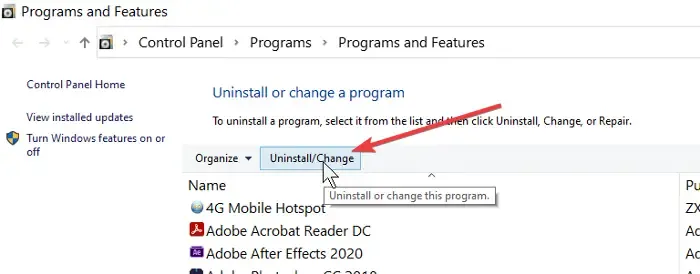
2] Führen Sie die Fehlerbehebung für die Tastatur aus
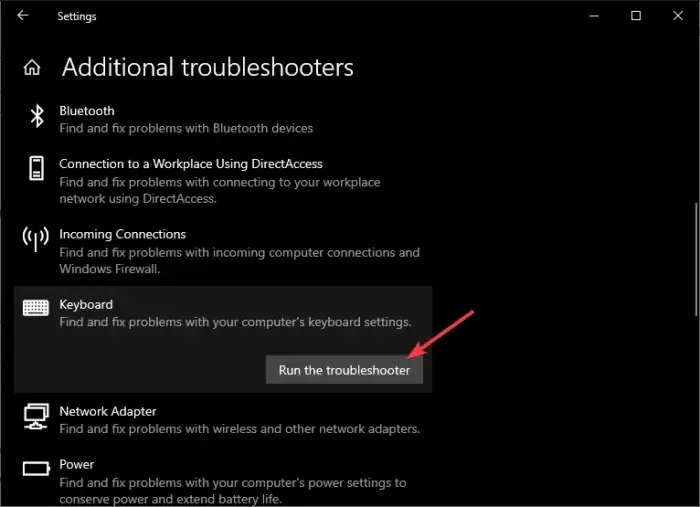
3] Aktualisieren, Rollback oder Deinstallieren des Tastaturtreibers
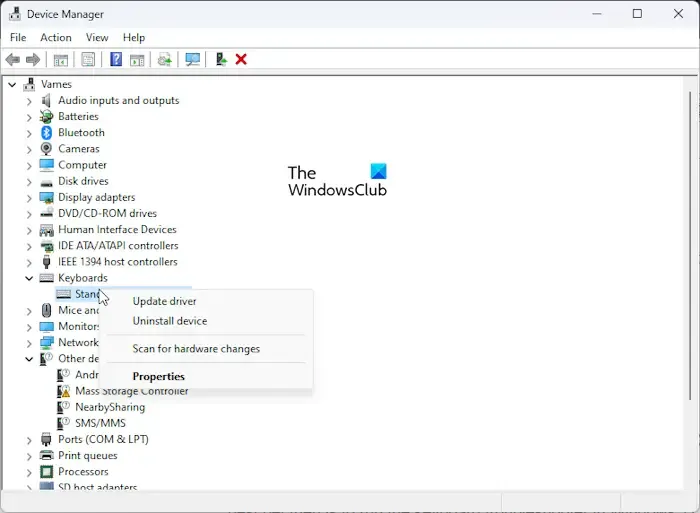
4] Ändern Sie die Energieverwaltungseinstellungen im Geräte-Manager
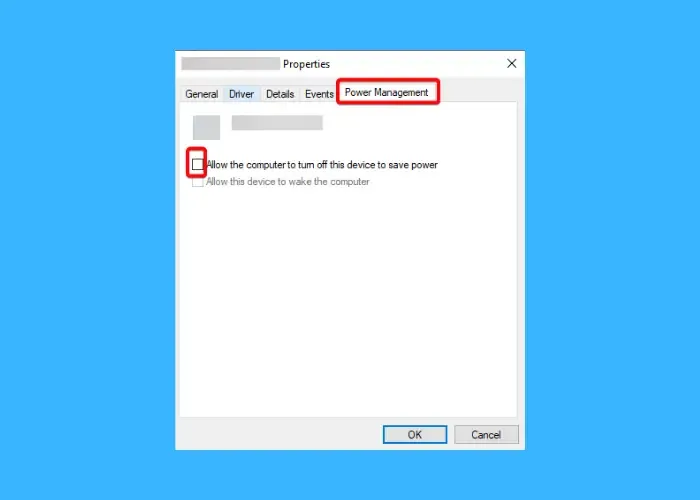
Manchmal können die Energieverwaltungseinstellungen die Funktion der Tastatur unterbrechen. In einem solchen Fall wird empfohlen, die Option „Computer darf dieses Gerät ausschalten“ zu deaktivieren .
Öffnen Sie dazu den Geräte-Manager > erweitern Sie „ Tastaturen“ > klicken Sie mit der rechten Maustaste auf das Gerät > „Eigenschaften“ > Registerkarte „Energieverwaltung“ > deaktivieren Sie die Option „Computer darf dieses Gerät ausschalten“ .
5] Deaktivieren Sie Sticky & Filter Keys unter Windows
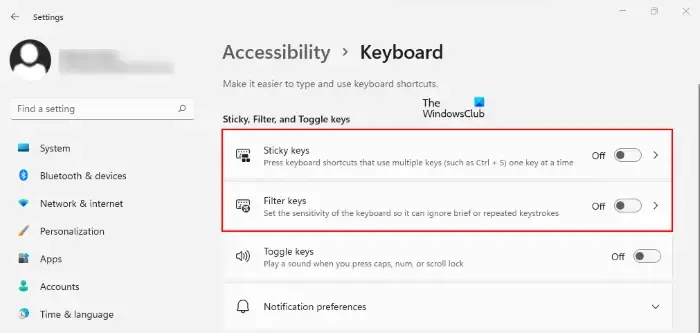
Durch die Aktivierung von Sticky Keys können Sie Tastaturkürzel verwenden, indem Sie jeweils eine Taste drücken. Während Sticky-Tasten für diejenigen nützlich sein können, die Probleme beim gleichzeitigen Drücken mehrerer Tasten haben, können sie die Verwendung der Entf-Taste oder anderer Tastaturtasten beeinträchtigen und deren Verhalten ändern. In diesem Fall wird empfohlen, die Sticky-Tasten zu deaktivieren und zu prüfen, ob das Problem dadurch behoben werden kann.
Ebenso ermöglicht die Aktivierung der Filtertasten, dass die Tastatur kurze oder wiederholte Tastenanschläge ignoriert. Manchmal müssen Sie jedoch die Entf-Taste gedrückt halten, um einen Satz zu löschen. Dies ist jedoch nicht möglich, da die Option „Filtertasten“ aktiviert ist. Dies könnte der Grund dafür sein, dass die Entf-Taste nicht funktioniert. Daher wird empfohlen, die Option „Schlüssel filtern“ zu deaktivieren , um zu sehen, ob sie zur Behebung des Problems beiträgt.
6] Schalten Sie die Bildschirmtastatur ein
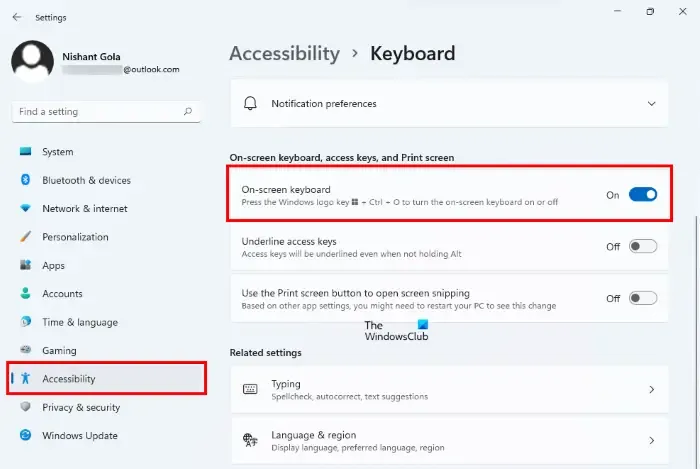
Wenn Sie das Problem nicht beheben und die Funktion „Löschen“ nicht wieder zum Laufen bringen können, können Sie stattdessen die Option „Windows-Bildschirmtastatur“ aktivieren, um die Arbeit zu vereinfachen.
Öffnen Sie dazu Windows- Einstellungen ( Win + I ) > Eingabehilfen > Interaktion > Tastatur > Bildschirmtastatur, Zugriffstasten und Bildschirm drucken > aktivieren Sie Bildschirmtastatur .
7] Ordnen Sie die Entf-Taste neu zu
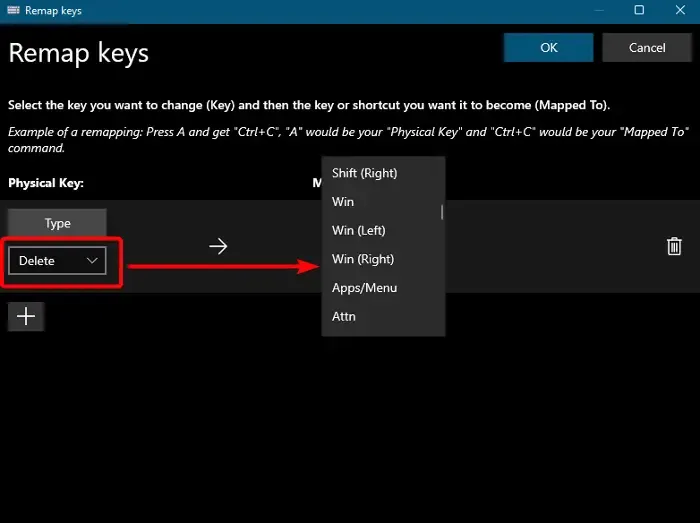
Eine andere Möglichkeit, die Dinge zum Laufen zu bringen, wenn eine der Tastaturtasten nicht funktioniert, wäre die Neubelegung der Entf-Taste.
Dazu müssten Sie PowerToys installieren . Anschließend können Sie den Anweisungen in unserer ausführlichen Anleitung zum Neuzuordnen von Tastaturkürzeln folgen .
Wenn Sie die Entf-Taste nicht neu belegen oder die Bildschirmtastatur verwenden möchten, können Sie die Fehlerbehebung im Clean Boot-Status durchführen oder eine Systemwiederherstellung auf einen früheren guten Zustand durchführen und prüfen, ob das hilft.
Wenn jedoch nichts davon funktioniert, können Sie sich an einen Computertechniker wenden und seine Hilfe in Anspruch nehmen. Alternativ können Sie eine externe Tastatur verwenden, bis das Problem behoben ist.
Wie behebe ich nicht reagierende Tastaturtasten in Windows 11?
Wenn die Tastaturtasten Ihres Windows 11-PCs nicht reagieren, besteht die primäre Lösung darin, die Fehlerbehebung für die Tastatur auszuführen. Wenn dies jedoch nicht funktioniert, sollten Sie im BIOS überprüfen, ob die Tastatur funktioniert, die Tastaturtreiber neu installieren oder die Tastatureinstellungen zurücksetzen, um das Problem zu beheben.
Warum funktioniert die Rücktaste in Windows 11 nicht?
Die Rücktaste funktioniert unter Windows 11 manchmal aufgrund von Faktoren wie Treiberproblemen, Einstellungen für Wiederholungsverzögerung und Wiederholungsrate, Filtertasten usw. möglicherweise nicht. Um dieses Problem zu beheben, können Sie entweder die Einstellungen für Wiederholungsverzögerung und Wiederholungsrate anpassen oder die Tastatur überprüfen Funktionalität , aktualisieren/neuinstallieren Sie den Tastaturtreiber oder deaktivieren Sie die Filtertasten.



Schreibe einen Kommentar